複数のMacをお持ちであれば、すべてのデバイスから同じ書類、フォルダ、ファイル等へアクセスする必要がある可能性が高くなります。 多くのケースにおいて、夜間や週末に自宅で必要になるファイルは、まさに仕事で必要なファイルです。 すべての書類を最新バージョンに維持することは、便利であって不可欠でもあります。 この記事では、Macを同期する上で最も効果的な方法について説明します。
2台のMac間でファイルの同期はできるの?
はい、それは可能です。 iCloud DriveやAirDropなどのAppleの初期搭載ツールを使用すると、ファイルの同期が簡単になるので、DropboxやGoogleドライブ等のサードパーティ製のソリューションが必ずしも必要ではなくなります。 ただし、技術的な問題なくスムーズなプロセスを実現するには、双方のMacで最新のmacOSやソフトウェアのバージョンを実行することが重要になります。
ファイルの同期方法は、ワークフローによって異なります。 例えば、同僚と共同作業をする際に、Microsoft Office 365やGoogleドキュメントを使用する場合があります。 そのため、ファイルの同期を行う上で、ネイティブのAppleシステムやソフトウェアは必須ではありません。
ただし、ファイルやフォルダを転送して、それらを双方のMacで常に最新の状態に維持する必要があれば、試してみるべき解決策がいくつかあります。

2台のMacを同期する方法
2台のMac間でのファイルの同期
2台のMac間でファイルを同期するのはとても簡単です。
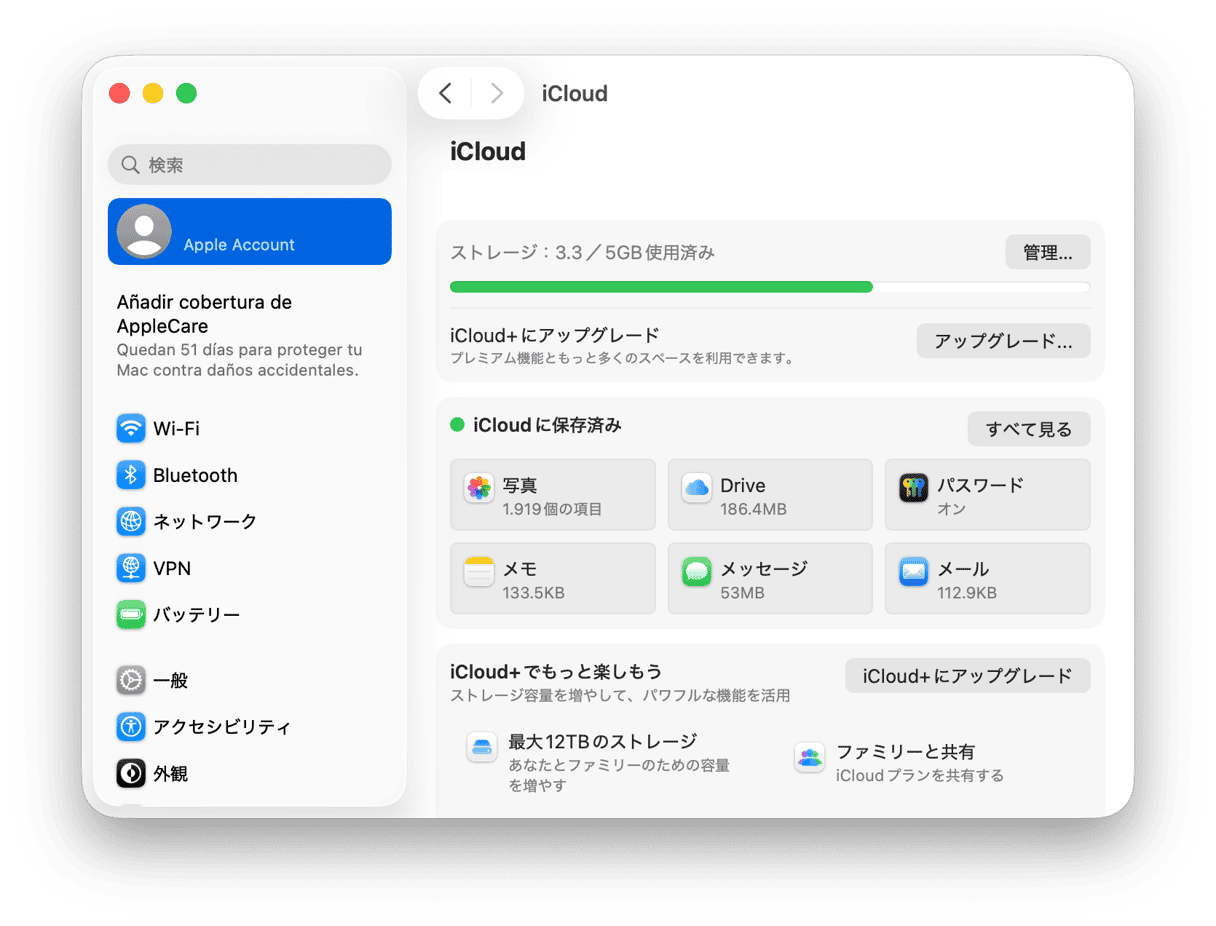
iCloudは、MacBook、iPhone、iPadなどのデバイスを同期する簡単な方法です。 同じAppleアカウントにログインしていれば、1つのデバイスにファイルを保存すると、すべてのデバイスで自動的に更新されるので、常に最新バージョンで作業できるようになります。 1つのデバイスからファイルを削除すると、すべてのデバイスからそのファイルが削除されることに注意が必要です。
MacでiCloudを設定する方法:
- Appleメニューを開いて「システム設定」に進みます。
- iCloudアカウントにサインインしていない場合は、サイドバーの上部の「サインイン」をクリックします。
- 「Drive」から「iCloud Drive」をオンに切り替えます。
- 「"デスクトップ"フォルダと "書類”フォルダ」もオンにして、これらのフォルダをiCloudと同期します。
クラウドストレージの容量に制限があったり、iCloudが利用できない場合には、Mac間でファイルを転送するための素晴らしい代替手段として、ファイル共有があります。 これでシステム全体を共有することも、特定のフォルダを選択して共有することもできます。
ファイル共有の設定方法:
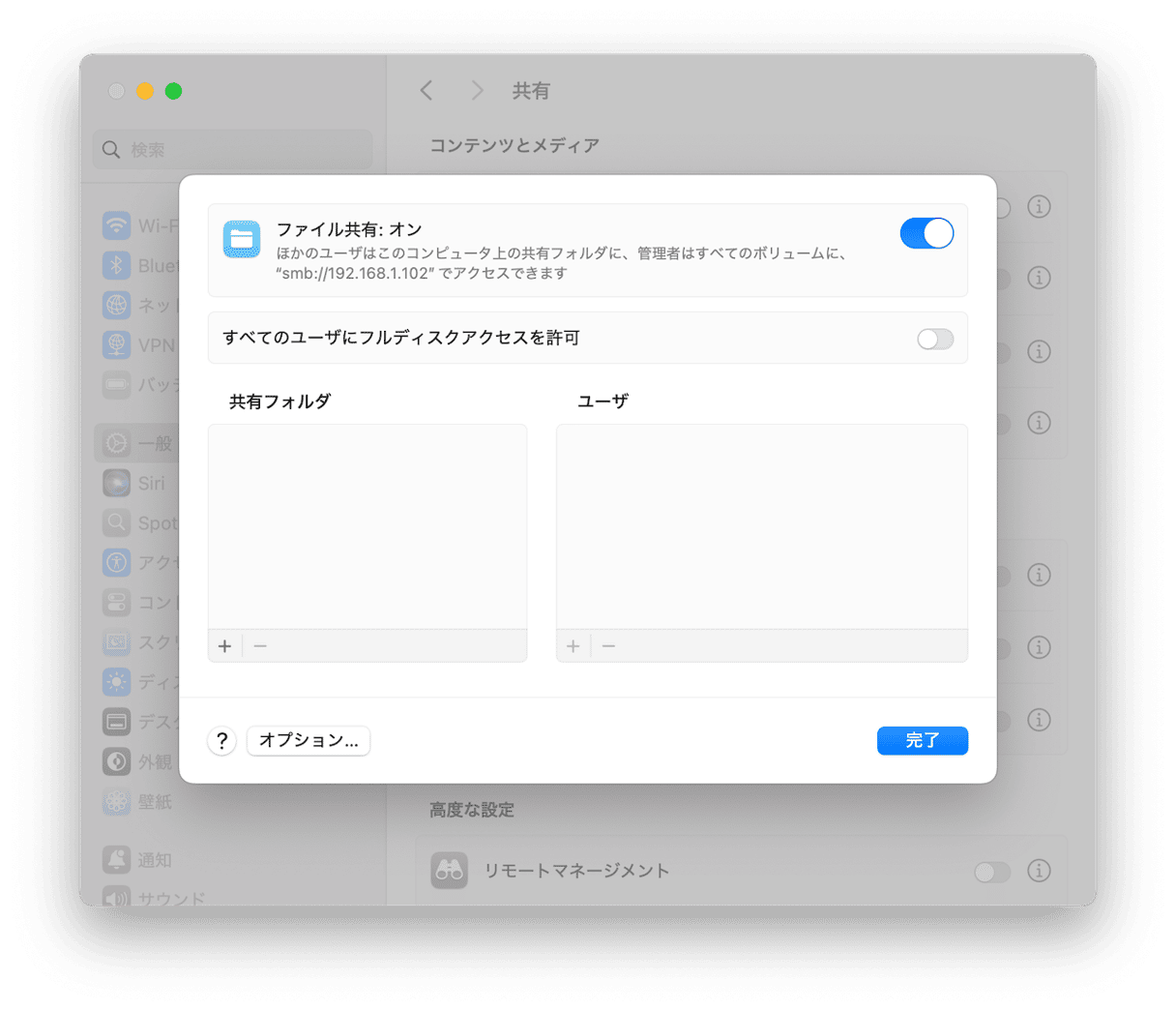
- 「システム設定」>「一般」>「共有」に進みます。
- 「ファイル共有」の横の情報ボタンをクリックしてオンにします。 Mac全体を共有したい場合は、フルディスクアクセスを許可します。
- 特定のフォルダのみを共有するには「+」をクリックし、目的のフォルダを選択して「開く」をクリックします。
- 「共有フォルダ」のリストからフォルダを選択して「+」をクリックします。 これで、このフォルダを「ユーザとグループ」や「連絡先」のユーザーと共有できるようになります。
- 各ユーザーの隣に表示されるポップアップメニューをクリックし「読み/書き」「読み取り専用」または「書き込み専用(Dropbox)」のいずれかを選択することで、アクセス権の調整が可能です。
大容量&古いファイルを整理
すべてのファイルを同期する前に、まずはMacの整理を行うべきです。 時間の経過とともに、忘れられたファイルが蓄積していき容量を取ることになります。そのため、定期的にディスクの整理を行う事で、Macの空き容量が解放されるだけでなく、iCloudストレージも最適化されます。
CleanMyMacを使うと、大容量で不要なファイルを簡単に識別して削除できるので、本当に重要なファイルだけを転送することができます。 このアプリはMacをキレイかつ高速に維持するための多くの機能を搭載していますが「不要データ」の機能はストレージ全体を整理する上で特に役に立つものです。
Macの容量を最適化するには、次の手順を行います:
- CleanMyMacの無料トライアルに登録します。
- アプリを開いて「不要データ」の機能に進みます。 この機能は、システムをスキャンして、大容量ファイルや重複ファイル等の不要ファイルを検出します。
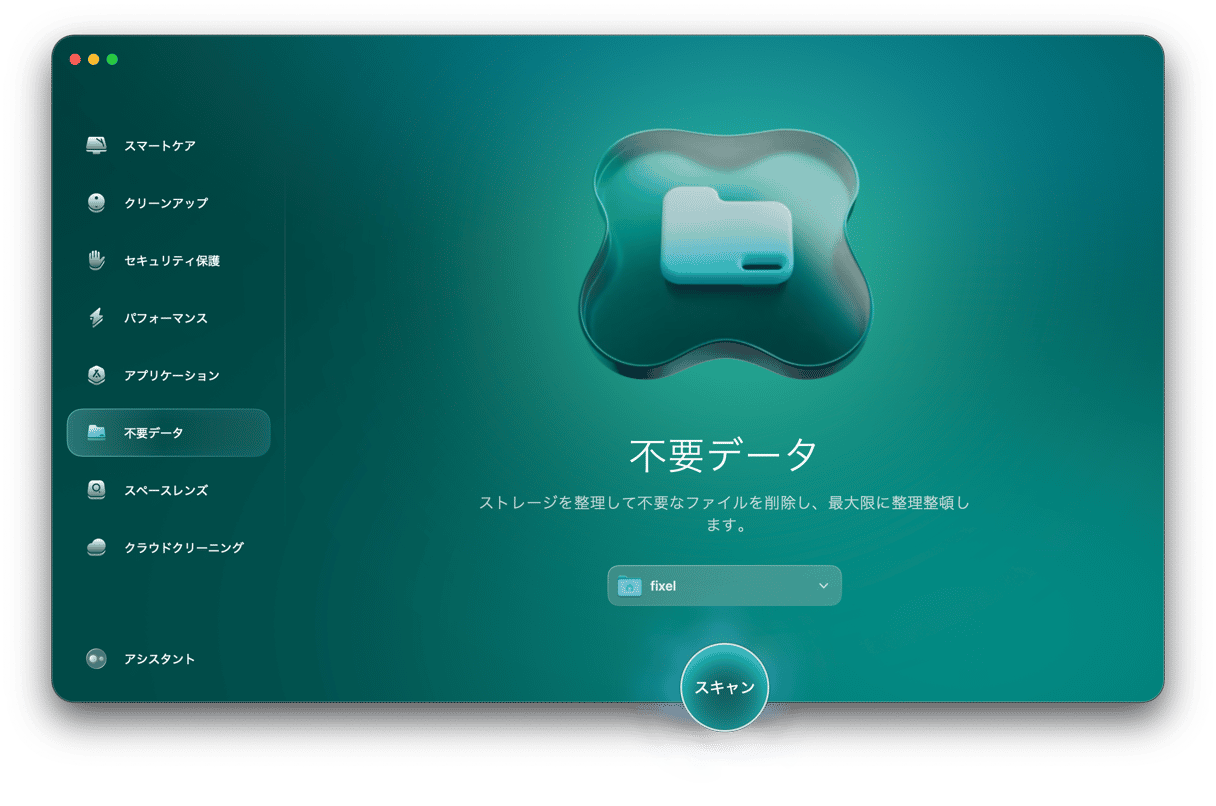
- 「スキャン」をクリックすると、CleanMyMacがファイルを分析します。
- スキャンが完了したら、すべてのファイルを確認します。
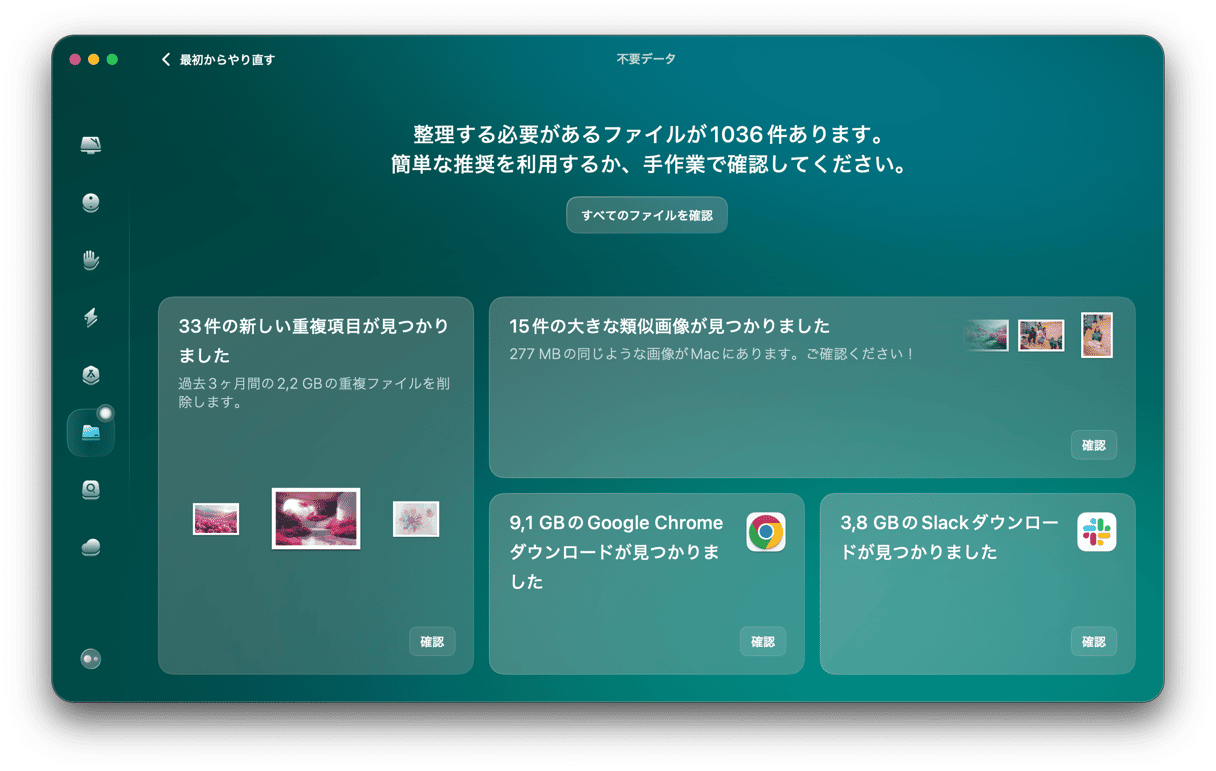
- 削除したいファイルを確認し「削除」をクリックして空き容量を解放します。

CleanMyMacは選択したものだけを削除し、重要なシステムデータを安全に保ちます。
移行アシスタントでファイルを転送
Macから別のMacにデータを転送したければ「移行アシスタント」が最適な選択肢です。 このmacOSのツールは、アプリ、ファイル、アカウント、設定などを、古いMacから新しいMacに移行する目的で特別に設計されている初期搭載のアプリです。 このアプリを起動して転送を始める前に、両方のMacの準備が完全にできていることを確認します。
- 両方のコンピューターが最新のバージョンにアップデートされていることを確認します。
- 両方のMacでWi-Fiを有効にして互いに近づけて配置します。
- ウイルス対策ソフトウェア、ファイアウォール、VPNを使用している場合は、それらをオフにします。
新しいMacで移行アシスタントを設定:
- 「Command + Space」キーを押して「移行アシスタント」と入力して開きます。
- 「続行」をクリックして、プロンプトが表示されたらパスワードを入力します。
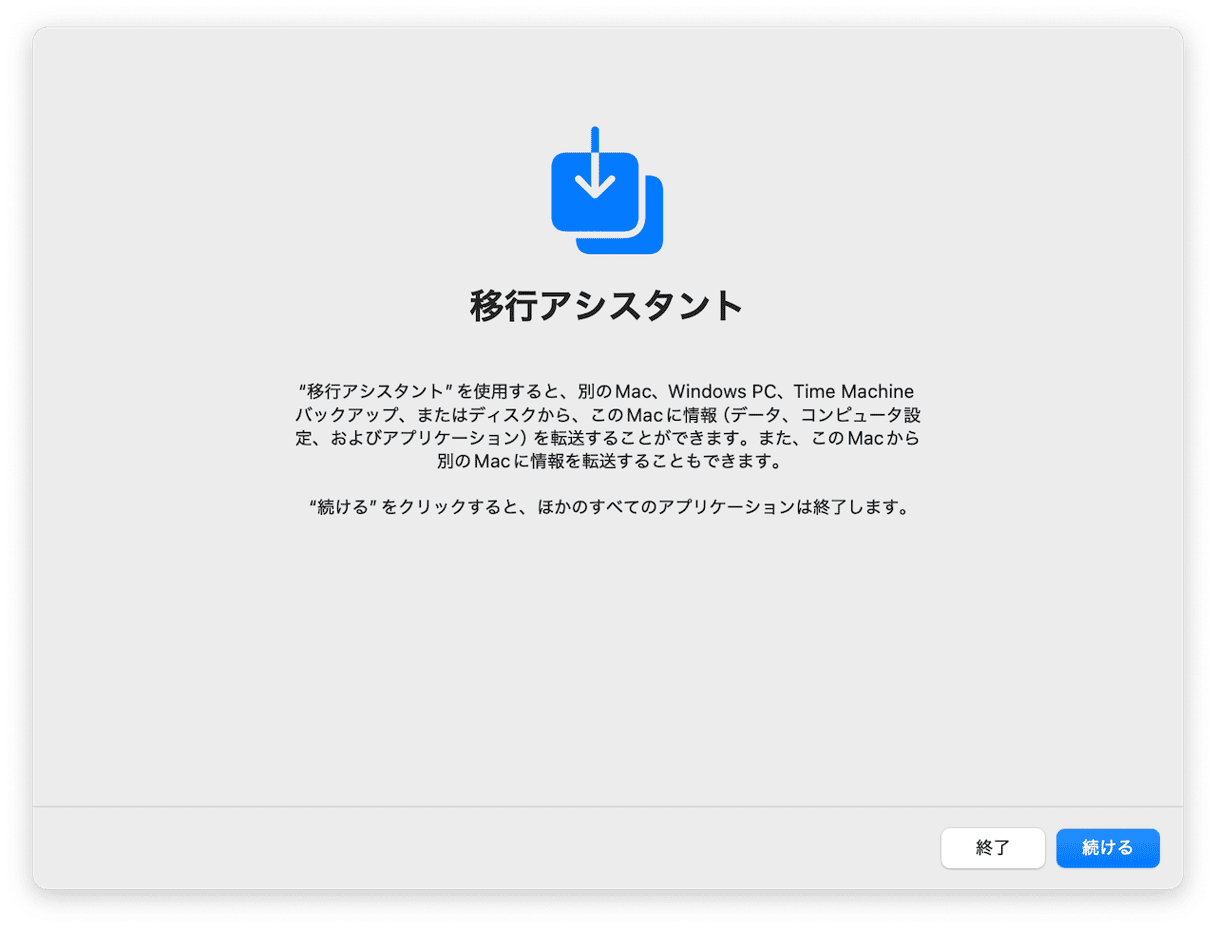
- ファイルの転送方法を選択して「続行」をクリックします。
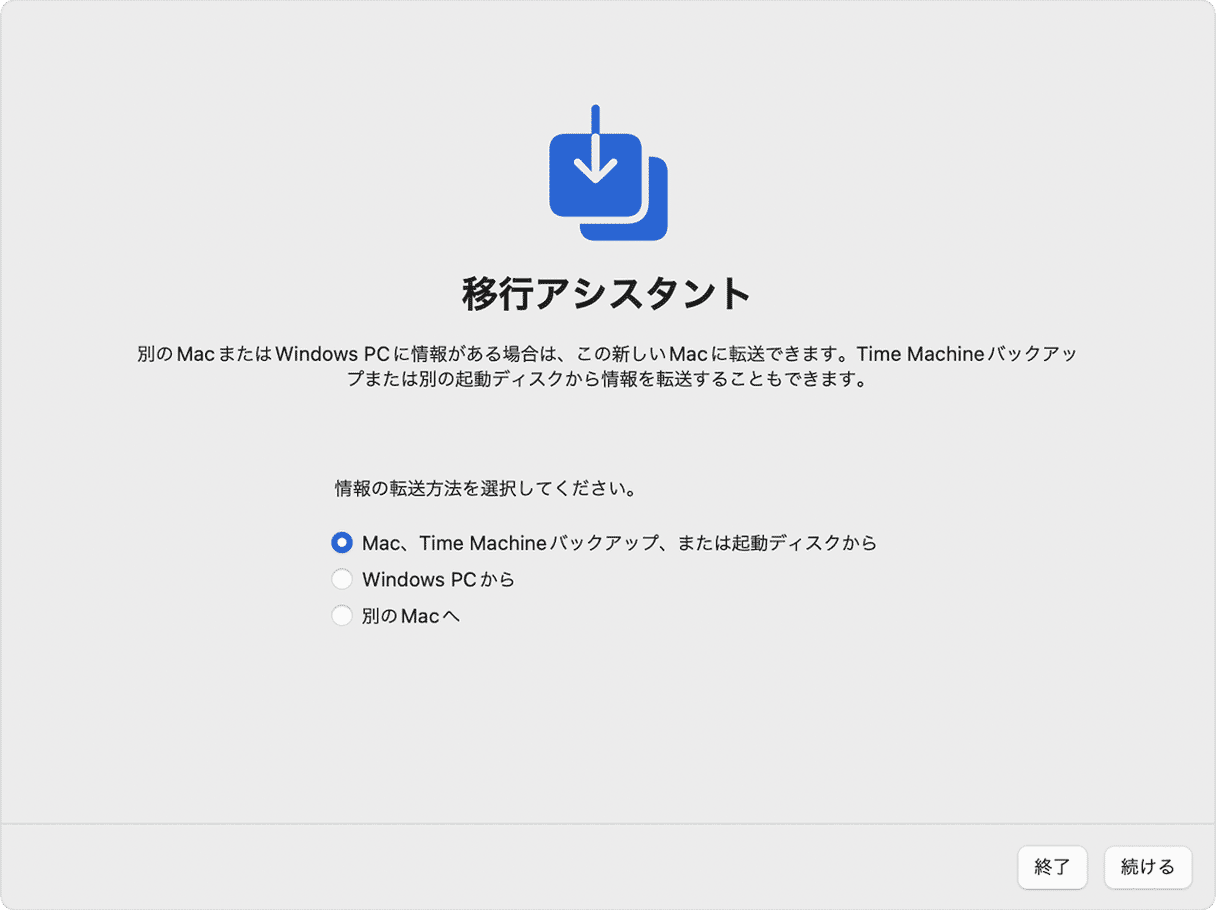
- 次に、もう1台のMacを選び「続行」をクリックして、転送したいファイルのカテゴリを選択します。 画面の指示に従って進みます。
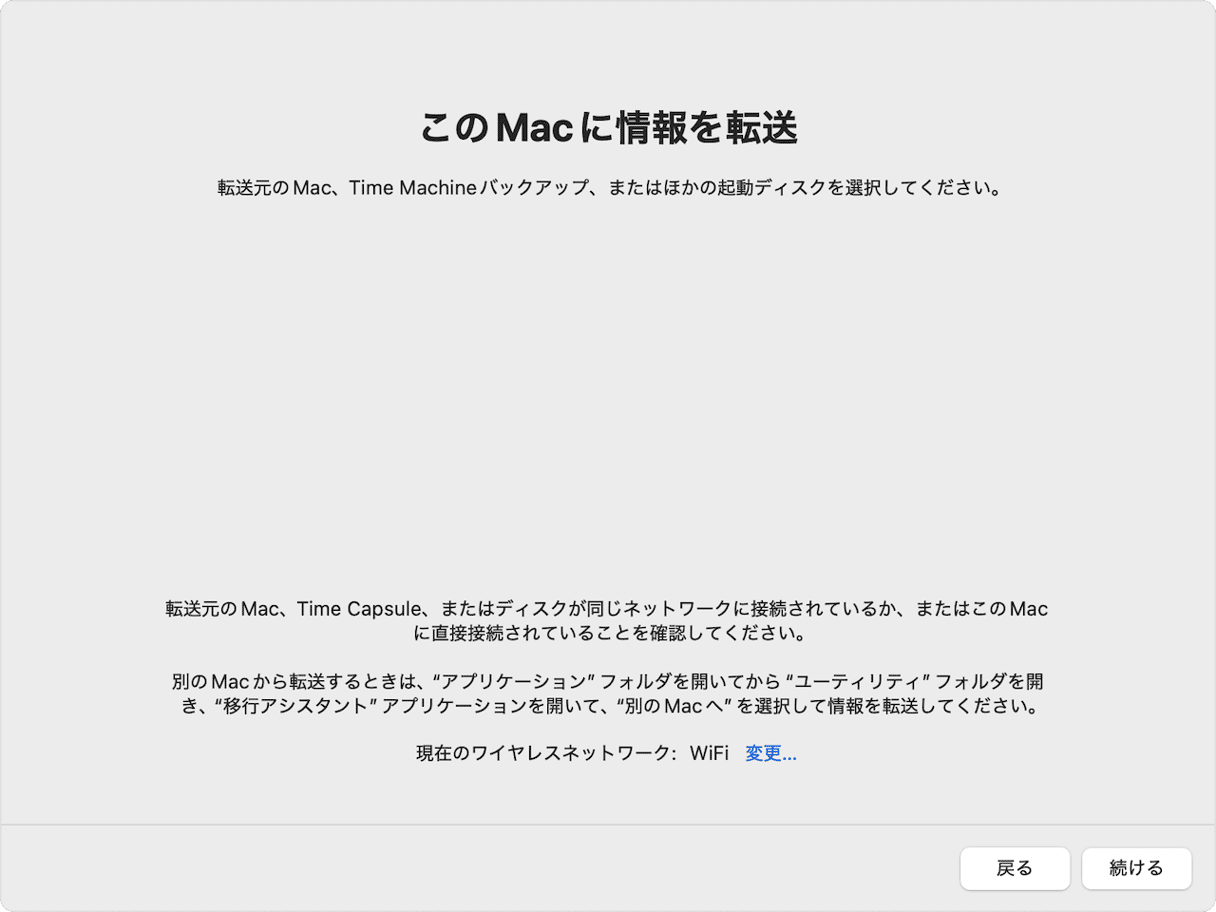
もう1台のMacでの手順:
- 移行アシスタントを開きます。
- もう1台のMacに情報を転送するオプションを選択します。
- Macをもう1台のMacに接続すると、両方のコンピューターにセキュリティコードが表示されるので、それらのコードが同じであることを確認します。
大規模な転送には数時間掛かる場合があり、その間はMacを使用できなくなるので、データを転送する前にその点に注意する必要があります。
クラウドストレージからMacにファイルを転送
ファイルをiCloudに保存すると、いつでもどのデバイスからでもアクセスできるようになります。 書類や写真、ファイル等をMacに保存したい場合は、iCloudアカウントにサインインすると簡単にダウンロードが可能になります。 こちらがその方法です:
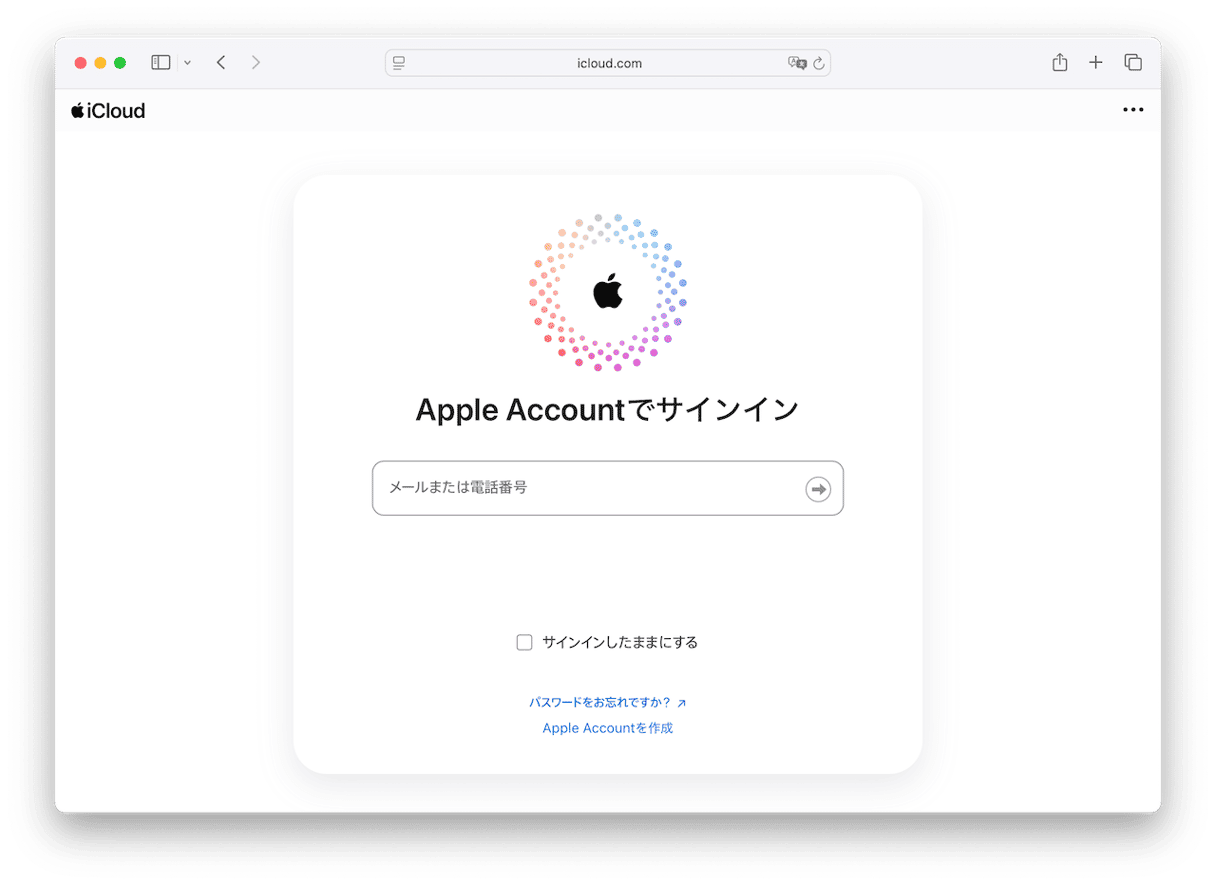
- iCloud.comにアクセスして「サインイン」をクリックします。
- メールアドレスまたは電話番号を入力し、パスワードもしくはパスキーでサインインします。
- iCloud Driveにアクセスして、Macに保存したいファイルを選択します。 「ダウンロード」ボタンをクリックして、ファイルのコピーをローカルに保存します。
これにより、ファイルのコピーがMacにダウンロードされます。 iCloud上のファイルにはいつでもアクセス可能です。
写真やビデオのダウンロード方法:
- 「写真」をクリックします。
- ダウンロードしたい項目を選択します。
- 「ダウンロード」ボタンをクリックします。
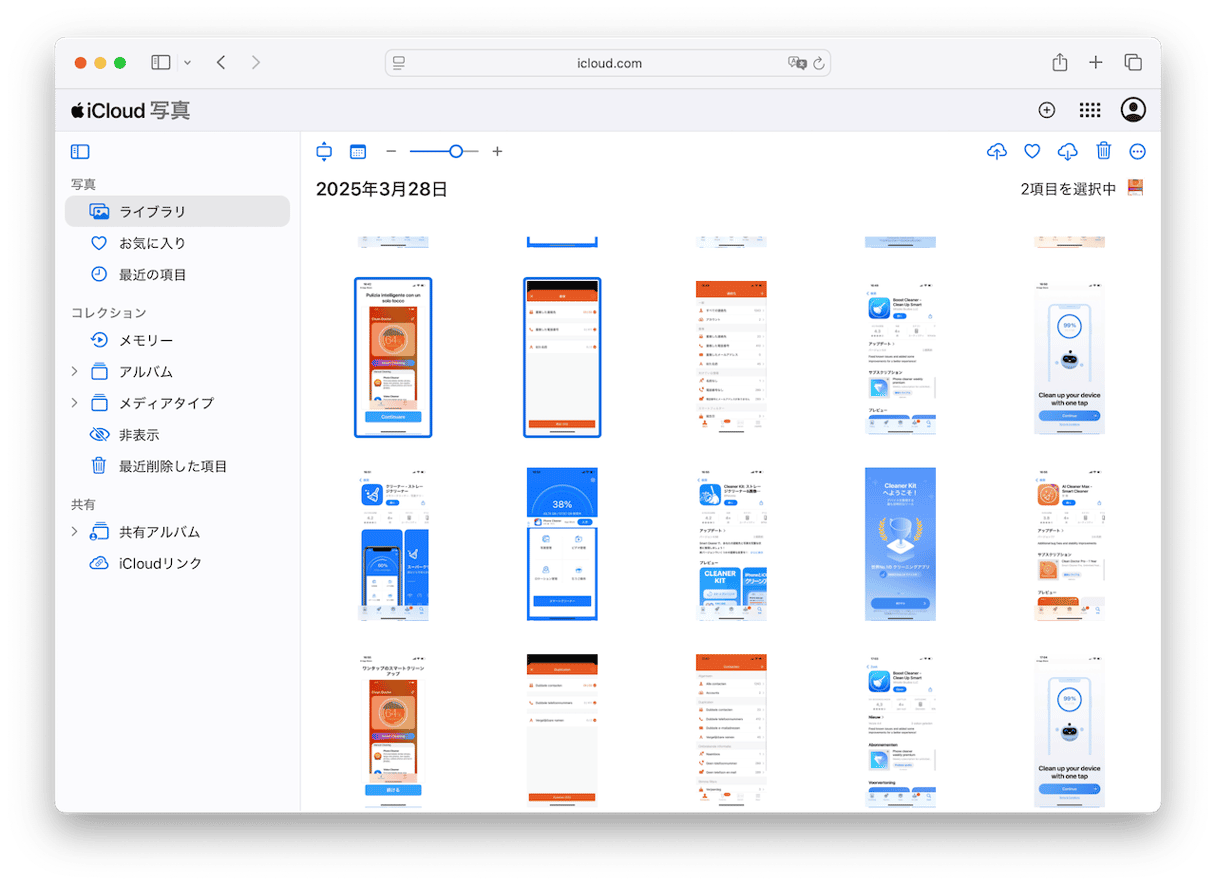
他のクラウドストレージサービスからのファイル転送も同様に簡単です。 たとえば、Googleドライブを使用している場合:
- drive.google.comにアクセスし、ダウンロードしたいファイルを選択 (複数のファイルを選択するには、Commandキーを押しながらクリック) し、右クリックで「ダウンロード」を選択します。
2台のMacのブックマークを同期
Safariのブックマーク、リーディングリスト、開いているタブをMac間で簡単に同期することができます。 その設定方法は次のとおりです。
Safariの場合:
- 「システム設定」からご自身の名前をクリックします。
- 「iCloud」をクリックします。
- 「iCloudに保存」の横にある「すべて表示」をクリックしてSafari をオンにします。
これを有効にすると、ウェブサイトのブックマークや新しいタブを開くなどの変更が、同じiCloudアカウントでサインインしているすべてのデバイスに自動的に表示されます。
Chromeの場合:
- こちらに移動します:chrome://settings/
- 「同期とGoogleサービス」をクリックします。
- 同期を「オンにする」をクリックし、同期したい項目を選択して確認します。
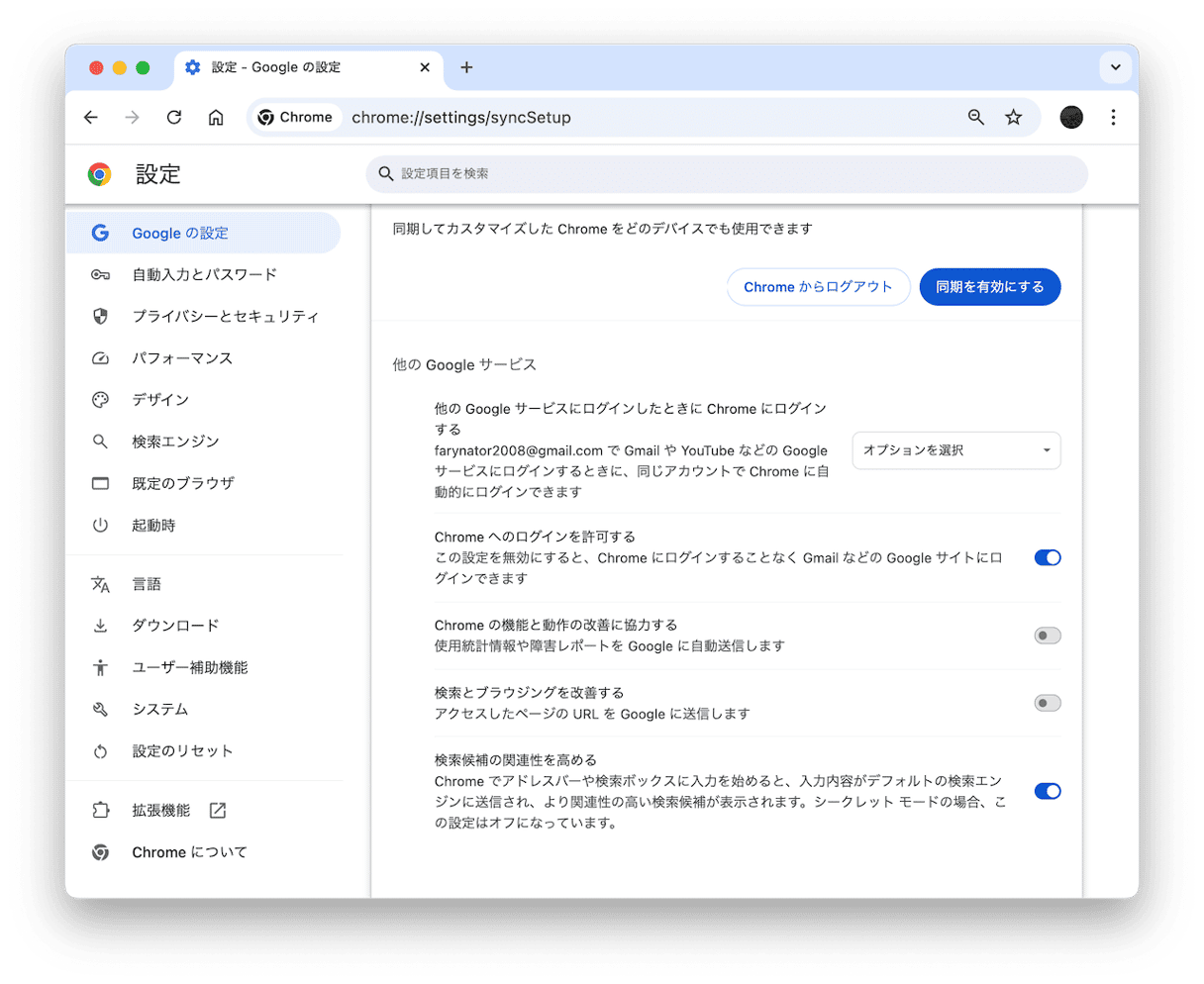
AirDropを使ってAppleデバイス間でファイルを共有
AirDropを使用すると、インターネットに接続せずに、写真、ビデオ、ファイルなどをデバイス間で転送することができます。 これは、Macをオフラインで頻繁に使用する場合に最適なオプションであり、ネットワークにアクセスできない場合でもファイルの転送が可能です。
AirDropではファイルは同期されないことに注意が必要です。 たとえば、書類に加えた変更は、更新されたバージョンを再び送信しない限り、別のMacに自動的に同期される事はありません。
AirDropの利用を始める前に:
- それぞれのMacのWi-FiとBluetoothをオンにします。
- それぞれのデバイスの距離を近づけます。
AirDropでファイルを送信する方法:
- それぞれのデバイスでAirDropを有効化します。メニューバーからコントロールセンターのステータスをクリックして、AirDropがオンになっていることを確認します。
- 共有したいアイテムを開き、ツールバーのAirDropのアイコンをクリックして、受信するデバイスを選択します。
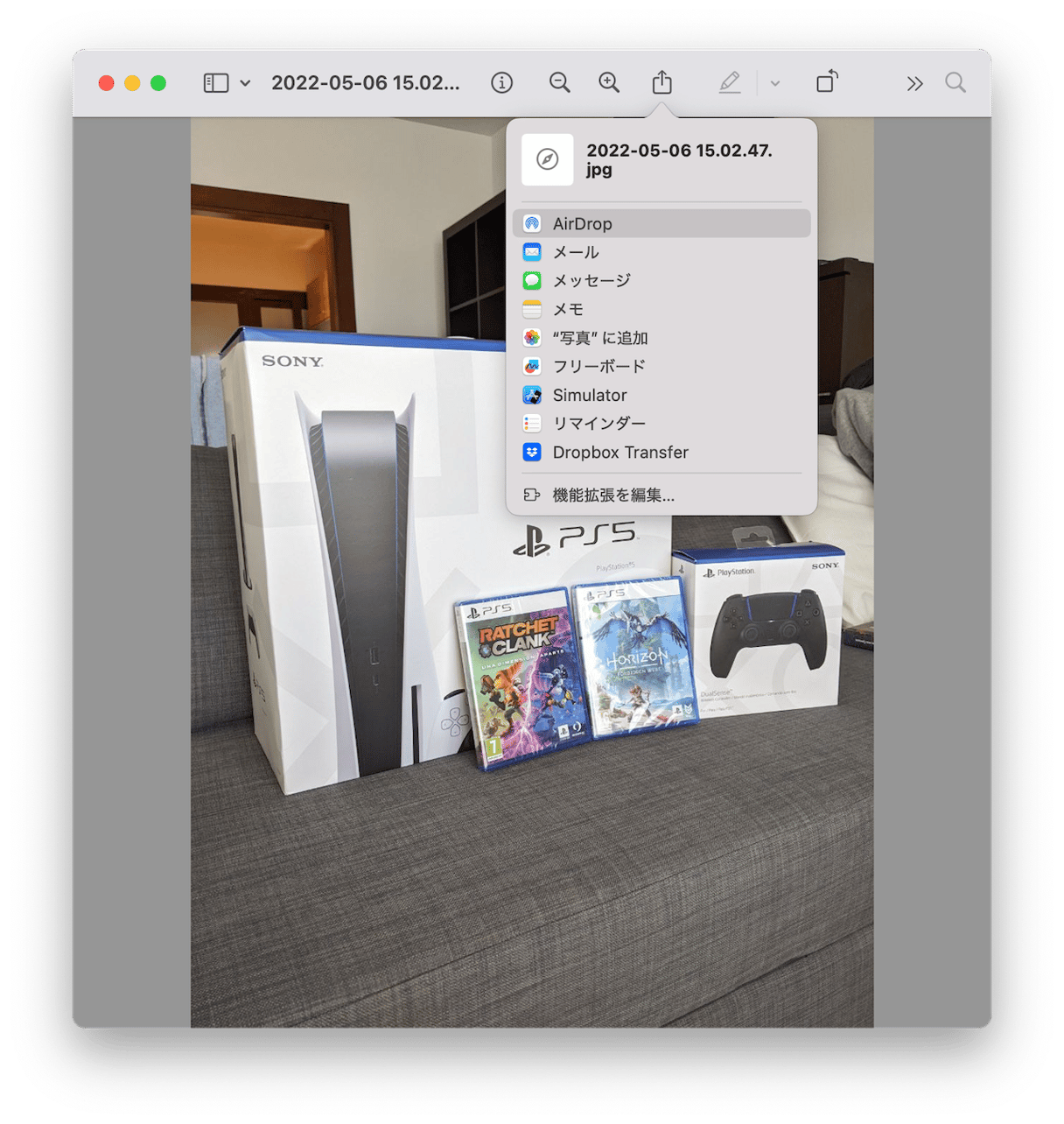
- 受信側のMacで、AirDropの通知が表示されたら「受け入れる」をクリックします。
AirDropでは、パスワードやパスキーを共有することもできます。 その方法は、共有したい相手を連絡先に追加して、iCloudのメールアドレスを指定し、パスワードアプリから必要なパスワードを送信するだけです。
Macが同期できない時の対処法
2台のMacが正常に同期しない場合、1台が古いオペレーティングシステムを実行していて、接続の互換性や安全性が低下している可能性があります。
この問題の解決策:
- macOSをアップデート:「システム設定」>「一般」>「ソフトウェアアップデート」に移動して、利用可能なアップデートをインストールします。
- ネットワーク接続を確認:それぞれのMacが安定したネットワークに接続されていることを確認します。 信頼性の低い接続は同期のプロセスを中断させる可能性があります。
- デバイスを再起動:Appleメニューから「再起動」をクリックして、それぞれのMacを再起動します。 これは一時的なバグの解決に役立ちます。
- セキュリティ設定を確認:「システム設定」>「ネットワーク」に進み、一時的にファイアウォールをオフにして、同期の妨げになっていないか確認します。
- アプリをアップデート:互換性の問題を修正する目的で開発者は頻繁にパッチをリリースしているので、最新の状態にアプリを保つことが重要です。 CleanMyMacを使用すると「アプリケーション」>「スキャン」>「アップデート」から、すべてのソフトウェアをまとめてアップデートすることができます。
アップデートが完了したら、もう一度Macを再起動する必要がある場合があります。 再起動が完了したら、iCloud、ファイル共有、移行アシスタント、もしくはAirDropで別のデバイスと同期しても問題は起こらないはずです。






